 |
Главная |
Комплект поставки и установка системы
|
из
5.00
|
К моменту завершения рукописи данной книги новейшая версия Maple V R5 появилась в коммерческом варианте, но на Internet-странице фирмы Waterloo Maple по ней были приведены строго дозированные данные. Очевидно, фирма пока опасалась бурной рекламы нового продукта — пример вполне достойный подражания, поскольку несвоевременное описание программного продукта, проходящего стадию, апробации чревато серьезными ошибками. Многие из нас сталкивались с этим — «поспешишь, людей насмешишь».
Тем не менее фирма Waterloo Maple no первой же просьбе автора предоставила ему новую реализацию своего программного продукта. Благодаря этому появилась возможность познакомить читателя с основными особенностями новейшей реализации Maple V R5 еще до того, как Maple V R4 сошла устарела. Важно отметить, что эта реализация R5 пока не реализована на всех платформах — например, для ПК класса Macintosh пока последней остается реализация R4.
В этой главе вы познакомитесь с основными достоинствами новой реализации и ее отличиями от предшествующей. Здесь уместно еще раз обратить внимание читателя, что весь материал глав 2 — 13 в равной мере относится как к реализациям R3 и R4, так и R5.
Прежде всего отметим, что новая реализация (Maple V R5) поставляется на двух CD-ROM (но в одной упаковке). В комплект поставки входят две объемные книги — учебник по работе с системой [37] и пособие по программированию [38]. Кроме того, поставляются документы по регистрации системы и брошюра с перечнем книг, изданных по системе Maple V за рубежом.
На первом CD-ROM размещена собственно система, а на другом — библиотека расширения SHARE. Они инсталлируются отдельно — вначале система, а затем библиотека. Никаких проблем с инсталляцией Maple V R5 в среде Windows 95 OSR 2 у автора не возникло. Надо лишь учесть, что для установки новой версии на жестком диске необходимо свободное пространство около 80 Мбайт. По окончании инсталляции в меню программ появляется группа, посвященная установленной системе. Она показана на рис. 14.1.
При запуске системы (позиция меню Maple V Release 5) вначале появляется временное титульное окно с краткими данными о системе и сроках ее разработки. Это окно на фоне рабочего стола Windows 95 представлено на рис. 14.2. Нетрудно заметить, что выпуск данной версии системы датирован ноябрем 1997 года, таким образом, мы описываем программный продукт, только-только появившийся на рынке (эти слова пишутся в начале апреля 1998 года).
Вид экрана при работе с системой Maple V R5 с загруженным демонстрационным документом показан на рис. 14.3. С первого взгляда он почти ничем не отличается от экрана, который виден при работе с реализацией R4. Разве что можно отметить
новую позицию Spreadsheets в главном меню, да и ту пока видную в характерном «тумане» (т.е. в данный момент недоступную).
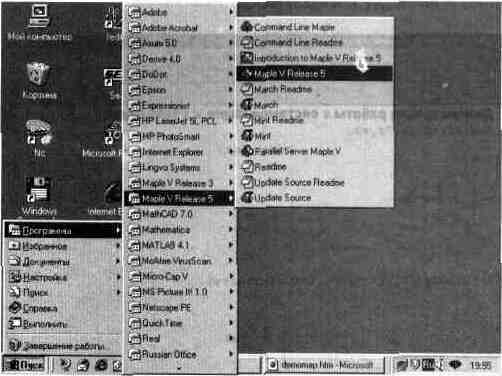
Рис. 14.1. Папка с компонентами Maple V R5 на рабочем столе Windows 95 OSR 2.
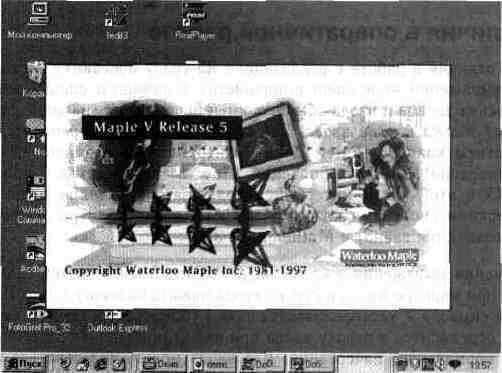
Рис. 14.2. Временное титульное окно системы на рабочем столе Windows 95 OSR 2.
В целом надо сказать, что ничего революционного в новой версии нет и ее основные возможности вполне соответствуют описанным ранее в главах 1 — 13. Тем не менее ряд новых возможностей, естественно, есть, и мы остановимся на их описании ниже. Следует обратить внимание на то, что некоторые из новых возможностей (электронные таблицы, перенос объектов и трансформация графи-
А вот вместо знака " (кавычка) для задания эволюции предшествующего выражения в Maple V R5 используется знак % (процент). Можно применять до трех таких знаков. Эта тонкость в первый момент сбивает с толку пользователей прежних версий Maple V, но к этому быстро привыкаешь.
Существенно повысилась роль управления системой с помощью мыши. Теперь, как во всех приличных Windows-приложениях, ее правая клавиша при нажатии выводит контекстно-зависимое меню, содержащее доступные по контексту операции (они будут рассмотрены более подробно ниже). Это позволяет реализовать метод работы «ввел выражение — нажал кнопку — получил результат». В частности, можно выполнить сразу доступные для заданного выражения символьные преобразования, быстро построить график функции с титульными надписями и т.д.
Реализован в Maple V R5 и принцип «Drag and Drop» (Тащи и Отпускай). Для выделенного объекта, нажав левую клавишу мыши и удерживая ее нажатой, можно перетащить объект на новое место, например на другую строку в данном или в другом документе (при условии, что окна документов развернуты и видны одновременно на экране). Для установки объекта на новое место достаточно отпустить левую клавишу мыши. Таким образом, обеспечивается механизм объектной связи, известный, как OLE 2. В процессе перетаскивания маркер мыши превращается в жирную окружность, перечеркнутую символом \ в исходном блоке, или в обычный курсор мыши с туманным прямоугольником у основания при переходе в иной блок (куда объект переносится).
Если вы хотите, перетаскивая объект, оставить его и на прежнем месте, то делайте это при нажатой клавише Ctrl. В этом случае к упомянутому туманному прямоугольнику добавляется отметка в виде маленького крестика. Заметим, что объектом могут быть не только целые выражения, но и их части или даже группы объектов — словом, все, что может быть выделено.
14.3. Работа с электронными таблицами
Одно из важных отличий Maple V R5 от предшествующих версий — это возможность работы с электронными таблицами. Для задания электронных таблиц в главном меню в позиции Insert появилась операция Spreadsheets (вставка шаблона электронной таблицы). При исполнении этой операции появляется типичный шаблон электронной таблицы (рис. 14.4).
Нетрудно заметить, что вид электронной таблицы вполне соответствует типовому для современных программ класса табличных процессоров, например Exel из пакета Microsoft Office. Таким образом, произошло сближение математической системы Maple V с еще одним важным классом программ.
Как обычно, в ячейки таблиц могут вводиться числовые денные (рис. 14.4). Ячейки характеризуются своим адресом — буквой столбца и номером строки. Внутри таблицы курсор мыши превращается в жирный крест и его можно использовать для указания нужной ячейки и фиксации в ней ввода. При этом ввод данных в выделенную ячейку производится их набором в специальной инструментальной строке для работы с таблицами (поле ввода занимает цбольшую часть этой панели). Нажав правую клавишу мыши, можно вывести контекстно-зависимое меню с рядом операций, доступных для заданной ячейки.
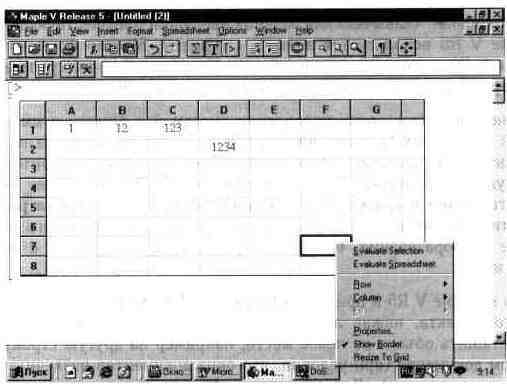
Рис. 14.4. Шаблон электронной таблицы.
Для работы с таблицами в главном меню Maple V R5 появилась отдельная позиция Spreadsheets (рис. 14.5). Она содержит набор операций, обеспечивающих работу с табличными данными.
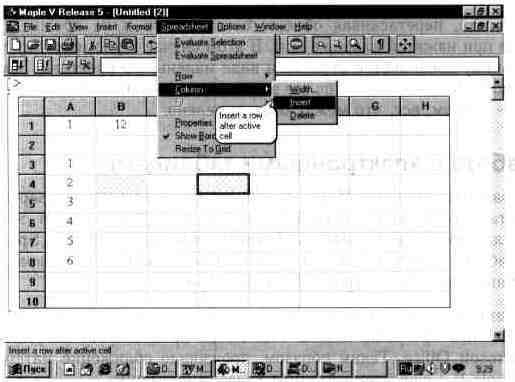
Рис. 14.5. Вид экрана Maple V R5 с открытой позицией Spreadsheets главного меню.
Как видно из рис. 14.5, в состав этой позиции входят следующие операции:
| Evaluate Selection | Эволюция выражения в выделенной ячейке. |
| Evaluate Spreadsheet | Эволюция выражений по всем ячейкам таблицы. |
| Row | Работа со строками (вставка, удаление и т.д.). |
| Column | Работа со столбцами (вставка, удаление и т.д.). |
| Fill | Заполнение ячеек (в том числе автоматическое в заданном направлении). |
| Properties | Просмотр свойств ячеек. |
| Show Border | Включение или выключение показа обрамления таблицы. |
| Resize to Grid | Выделение таблицы для изменения ее размеров. ¦ |
Возможности Maple V R5 в обработке табличных данных намного превосходят общеизвестные из опыта работы с обычными табличными процессорами. Последние мы не будем рассматривать, так как по ним имеется много литературы и заинтересованный пользователь легко разберется с соответствующими возможностями Maple V R5. Отметим лишь принципиально новые возможности — работы с символьными данными в ячейках таблицы. Это иллюстрируется рис. 14.6.
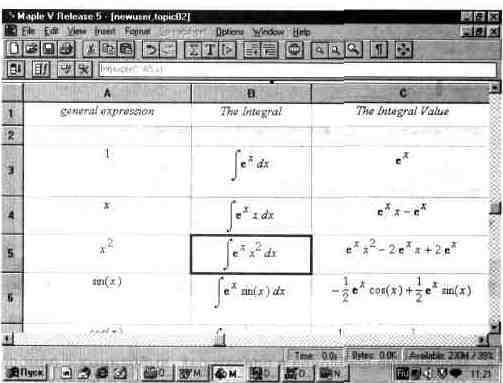
Рис. 14.6. Работа с символьными данными в электронной таблице.
Таблица на рис. 14.6 содержит три столбца: с исходными выражениями, записью инертной формы интеграла, в подынтегральную функцию которого входит исходное выражение и экспоненциальный множитель и исполняемая запись интеграла. Обратите внимание на запись интеграла в строке ввода и в самой таблице.
Например, для записи инертной формы интеграла в строку ввода надо ввести следующую запись:
Int(exp(x)*'A5,x).
Это означает задание вывода интеграла с подынтегральной функцией в виде е"х, умноженной на содержимое ячейки А5, причем А — положение столбца, а 5 — номер строки. Таким образом, А5 есть адрес ячейки, из которой (указано символом ~) выбирается заданное выражение. Исполнив команду эволюции для этой ячейки (или для всей таблицы), можно получить выражения в следующих двух позициях справа от выбранной ячейки.
|
из
5.00
|
Обсуждение в статье: Комплект поставки и установка системы |
|
Обсуждений еще не было, будьте первым... ↓↓↓ |

Почему 1285321 студент выбрали МегаОбучалку...
Система поиска информации
Мобильная версия сайта
Удобная навигация
Нет шокирующей рекламы

